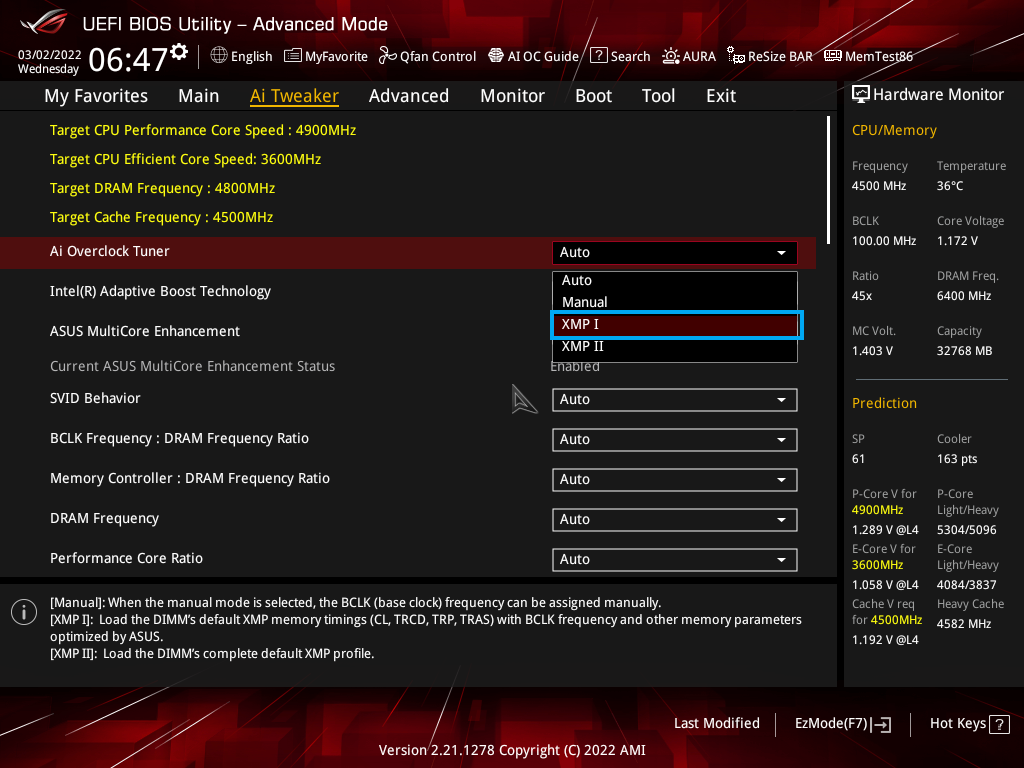如何进入BIOS开启XMP3.0?简单三步骤让你轻松上手! |
您所在的位置:网站首页 › 华硕主板哪里开xmp › 如何进入BIOS开启XMP3.0?简单三步骤让你轻松上手! |
如何进入BIOS开启XMP3.0?简单三步骤让你轻松上手!
各位有入手DDR5内存了吗?确认过你的内存是否有在对的频率运行吗?如果你发现你买的是5200MHz,甚至是6400MHz的超频规格,但计算机却显示4800MHz,先看完这篇文章带你进到BIOS调整设定,让内存运行到厂商标示的频率,克服这个状况!
 因为AMD支持DDR5的平台尚未发表,所以今天先跟大家介绍四大板厂的Intel平台要如何开启XMP3.0!要开启XMP首先要先进入BIOS真的很简单,照着下面步骤就可以了。
温馨提醒
由于手动超频实在是博大精深,之后有机会再跟大家分享!
1. 开机or重新启动计算机后,拚命按DELETE键进入BIOS
因为AMD支持DDR5的平台尚未发表,所以今天先跟大家介绍四大板厂的Intel平台要如何开启XMP3.0!要开启XMP首先要先进入BIOS真的很简单,照着下面步骤就可以了。
温馨提醒
由于手动超频实在是博大精深,之后有机会再跟大家分享!
1. 开机or重新启动计算机后,拚命按DELETE键进入BIOS
这边不论哪家主板都一样,只要开机之后立刻死命地按DELETE键就对了!按到各家BIOS的画面出现即可。因为屏幕反应比较慢,如果等你看到画面进入Windows就来不及了
以下小编就依据字母排列依序介绍四大板厂的做法! (1) ASUS步骤1:按下F7进入进阶模式
步骤2:按右方向键移至Ai Tweaker(红框),并选择Ai Overclock Tuner(绿框) ,按下Enter
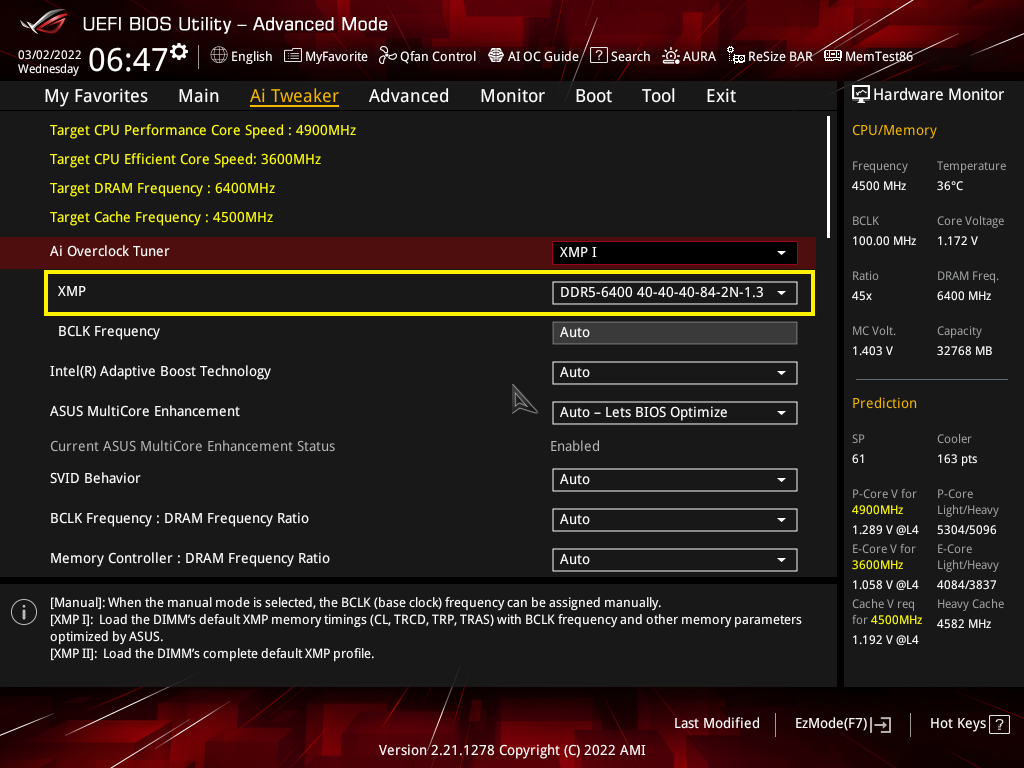 (2) ASRock
(2) ASRock
步骤1:按下F6进入进阶模式(右上角绿框处有说明) 步骤2:按右方向键移至OC Tweaker(红框),找到DRAM Configuration(蓝框),按下Enter。 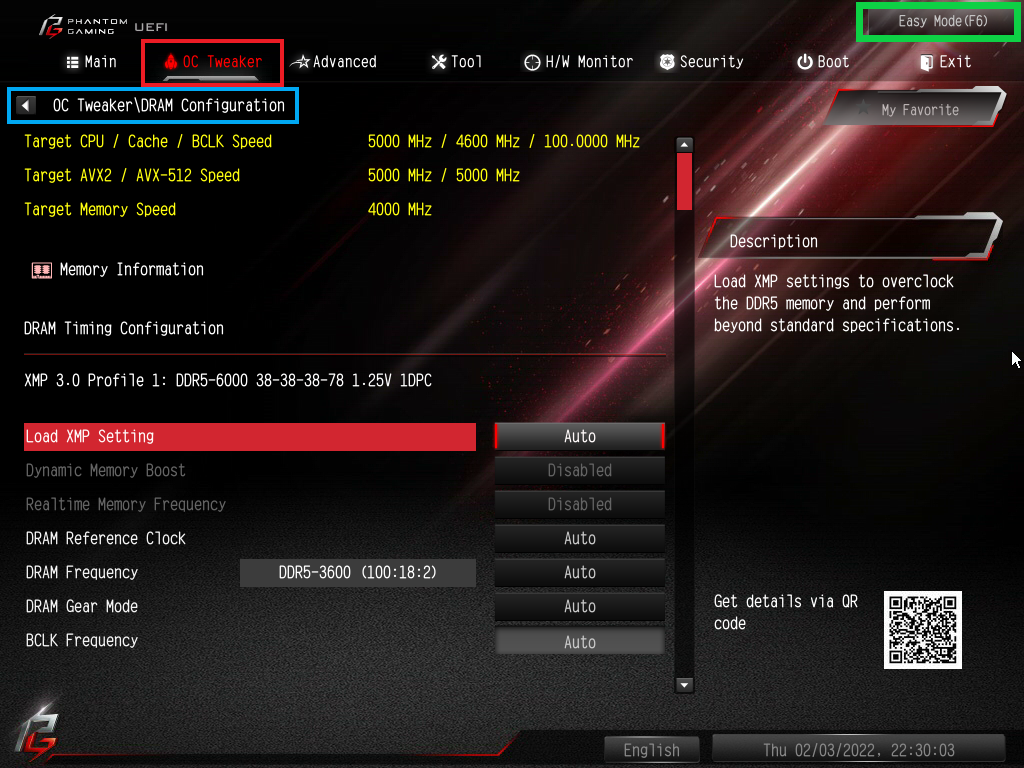
步骤3:找到Load XMP Setting(绿框),按Enter后选择XMP 3.0 Profile 1(蓝框),再次按Enter确定。 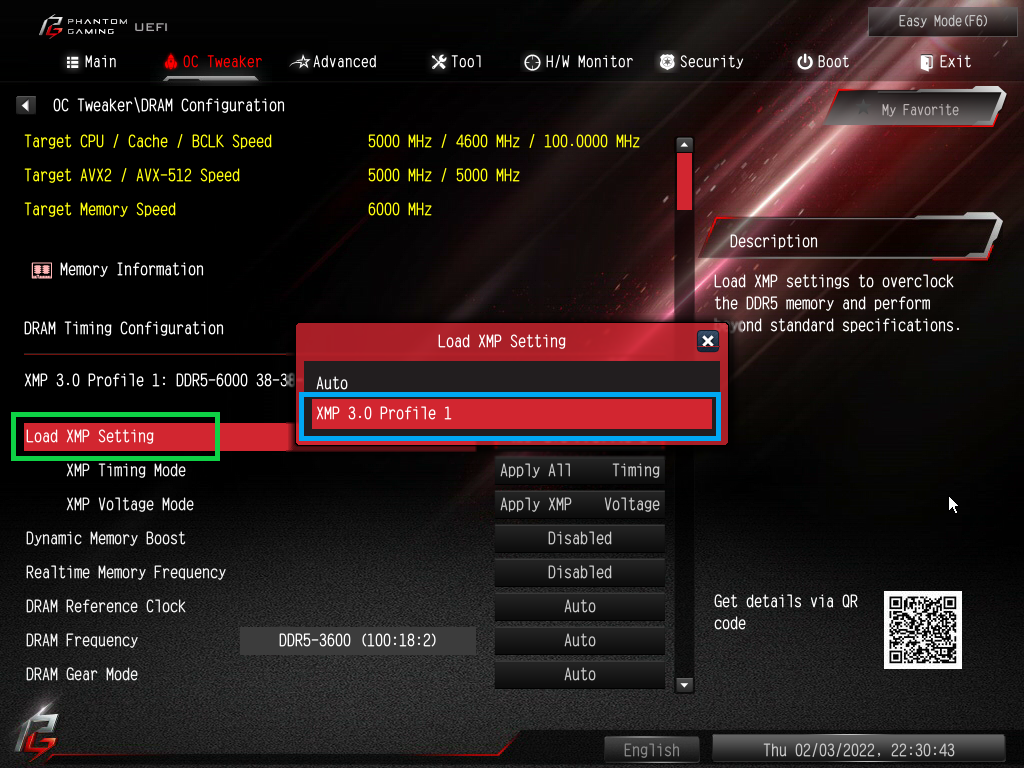
步骤4:你会看到Load XMP Setting下面会多出XMP的信息(黄框),接下来按下F10保存并退出就会进入到Windows了。  (3) Gigabyte
(3) Gigabyte
步骤1:按下F2进入进阶模式ACVANCED MODE 步骤2:上方移至Tweaker(红框),选择Extreme Memory Profile(X.M.P) (蓝框),按下Enter 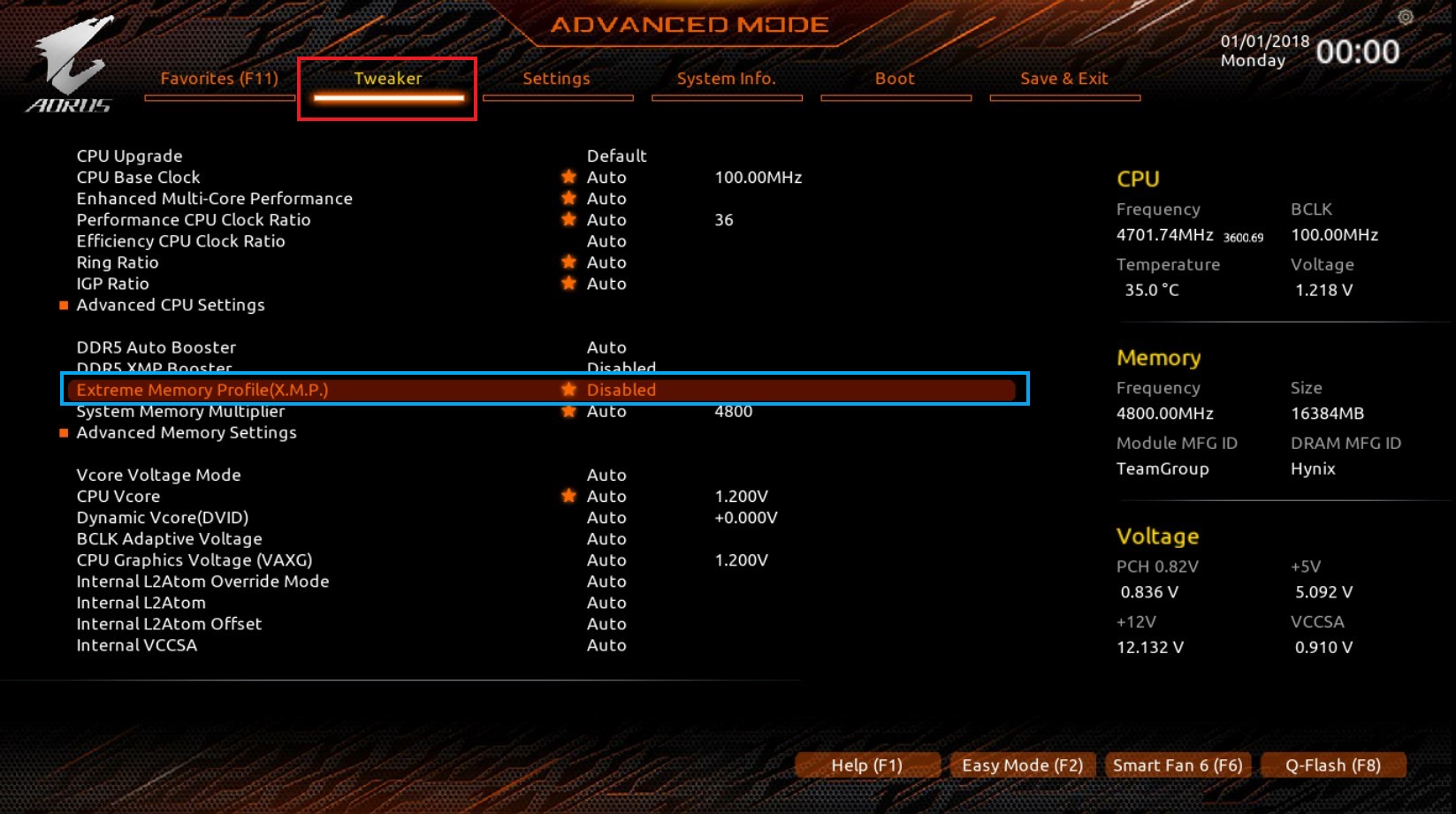
步骤3:选择Profile 1(蓝框),再次按Enter确定。 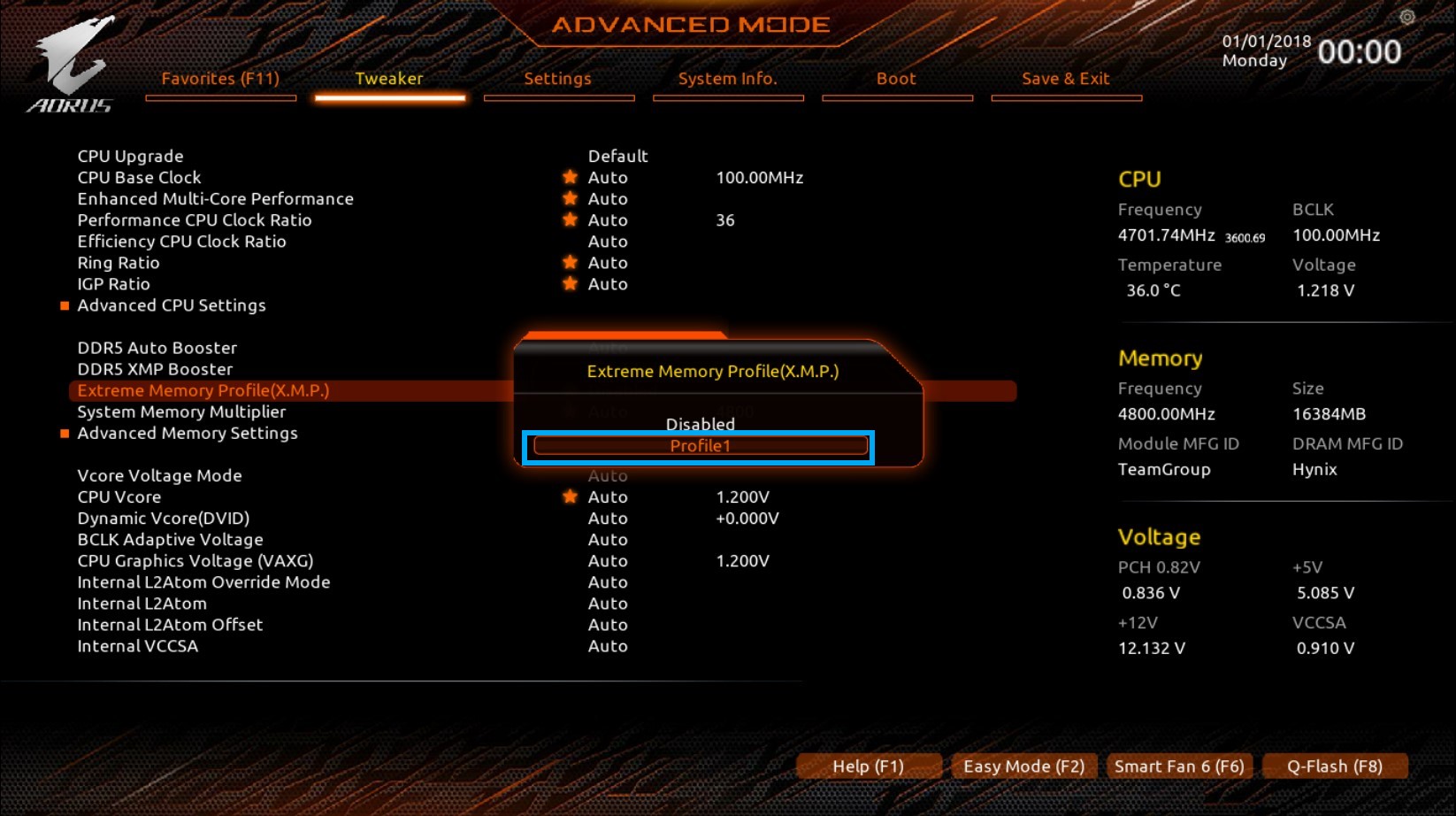
步骤4:你会看到Extreme Memory Profile(X.M.P)后面会多出XMP的信息(黄框),接下来按下F10保存并退出就会进入到Windows了。 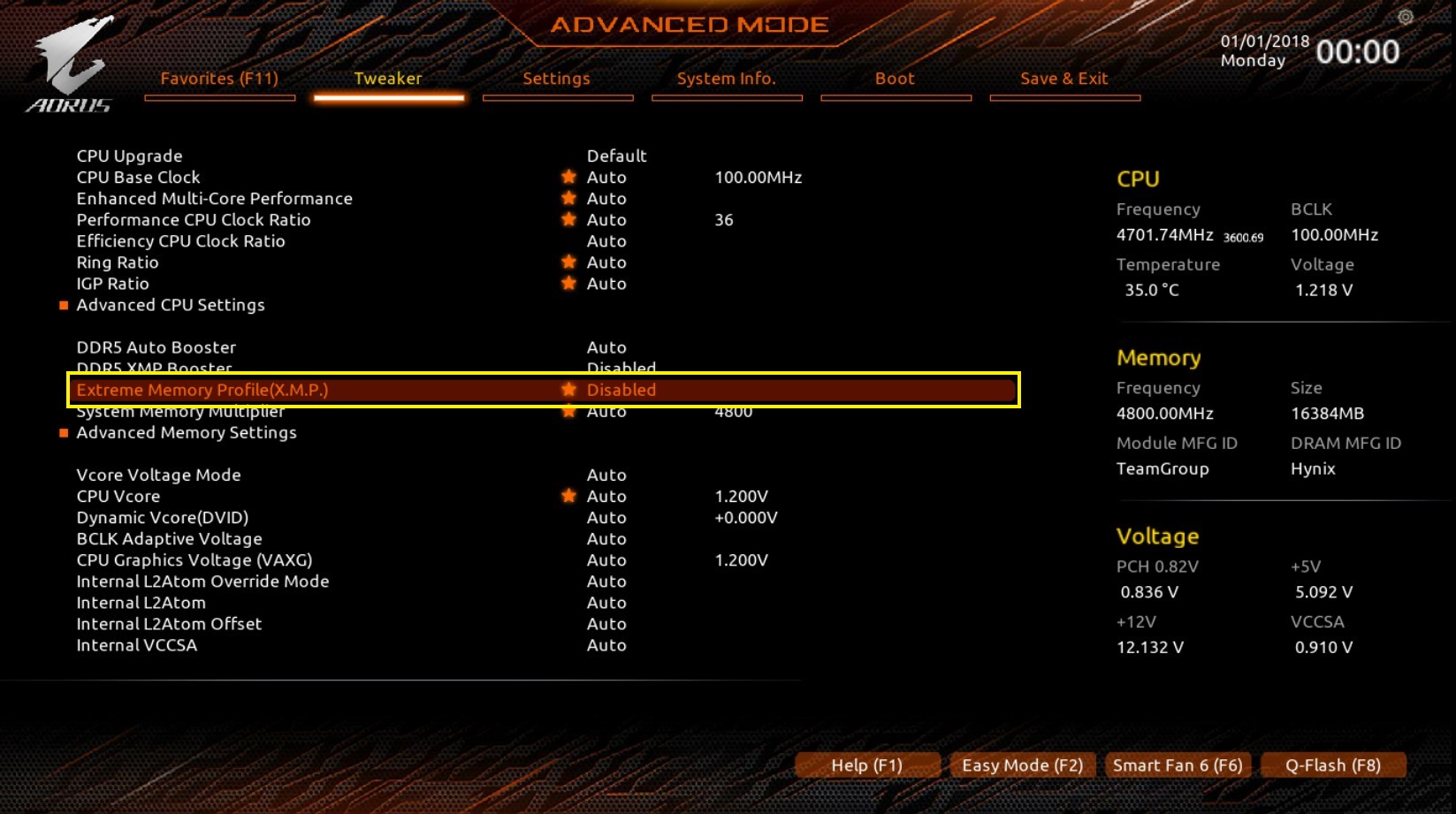 (4) MSI
(4) MSI
步骤1:按下F7进入进阶模式 步骤2:进入左边的OC框(红框),选择Extreme Memory Profile (X.M.P)(蓝框),按下Enter。 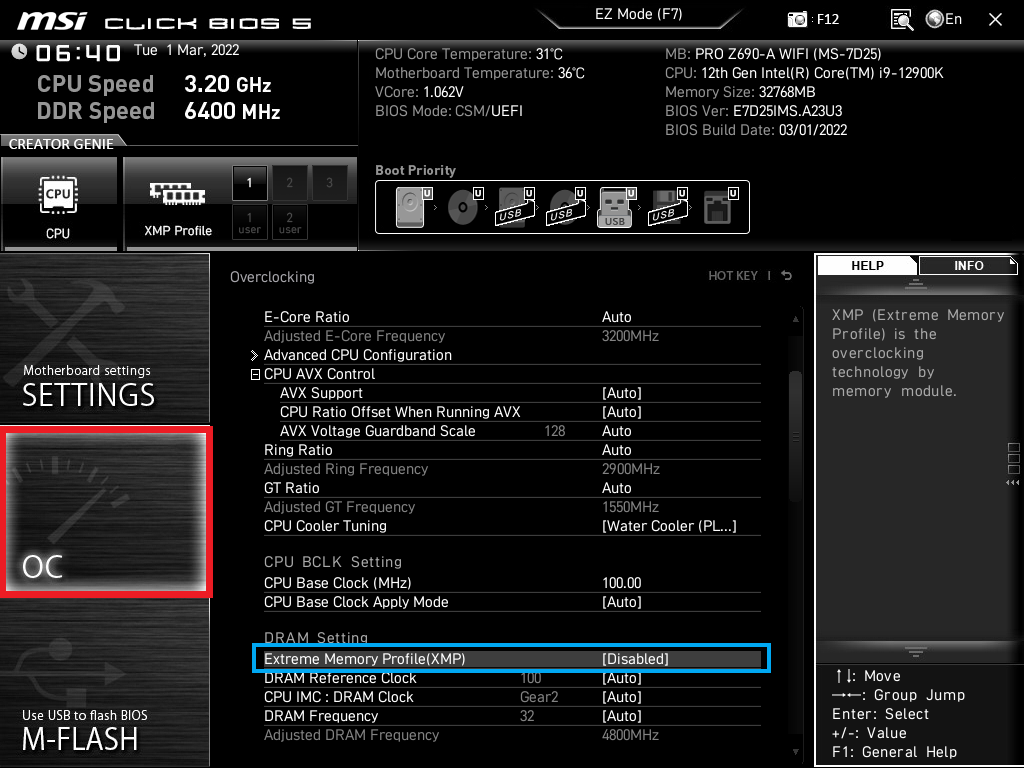
步骤3:将Disable改为Enabled (红框),再次按Enter确定。 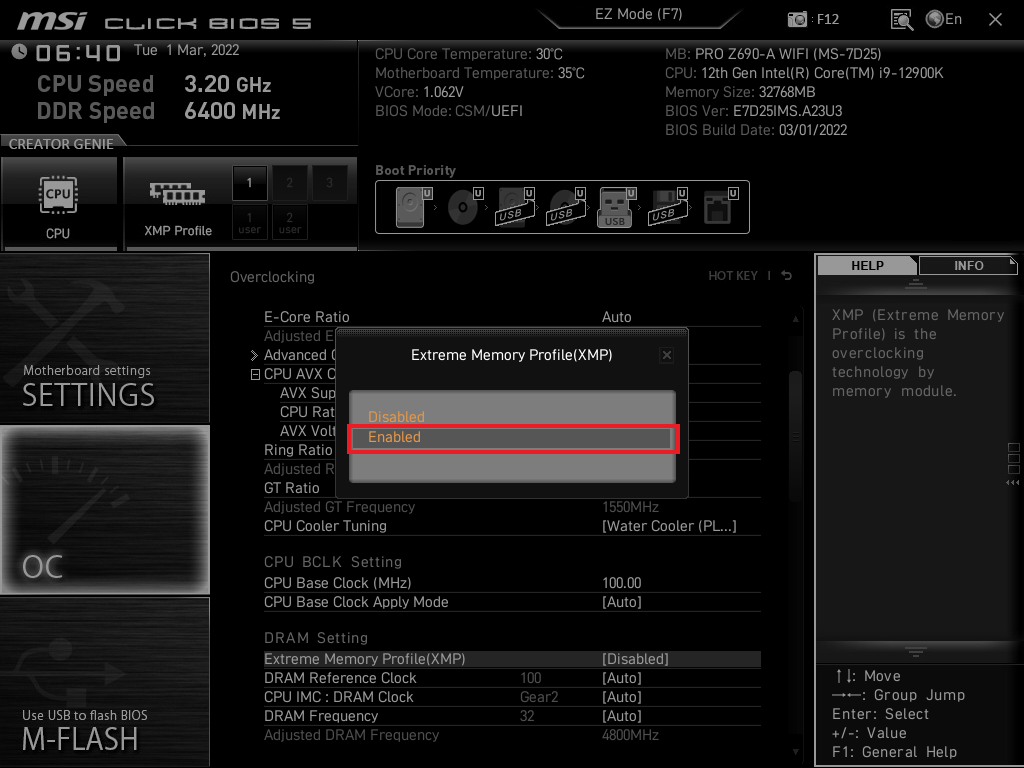
步骤4:你会看到Extreme Memory Profile下面会多出XMP的信息(黄框),接下来按下F10保存并退出就会进入到Windows了。 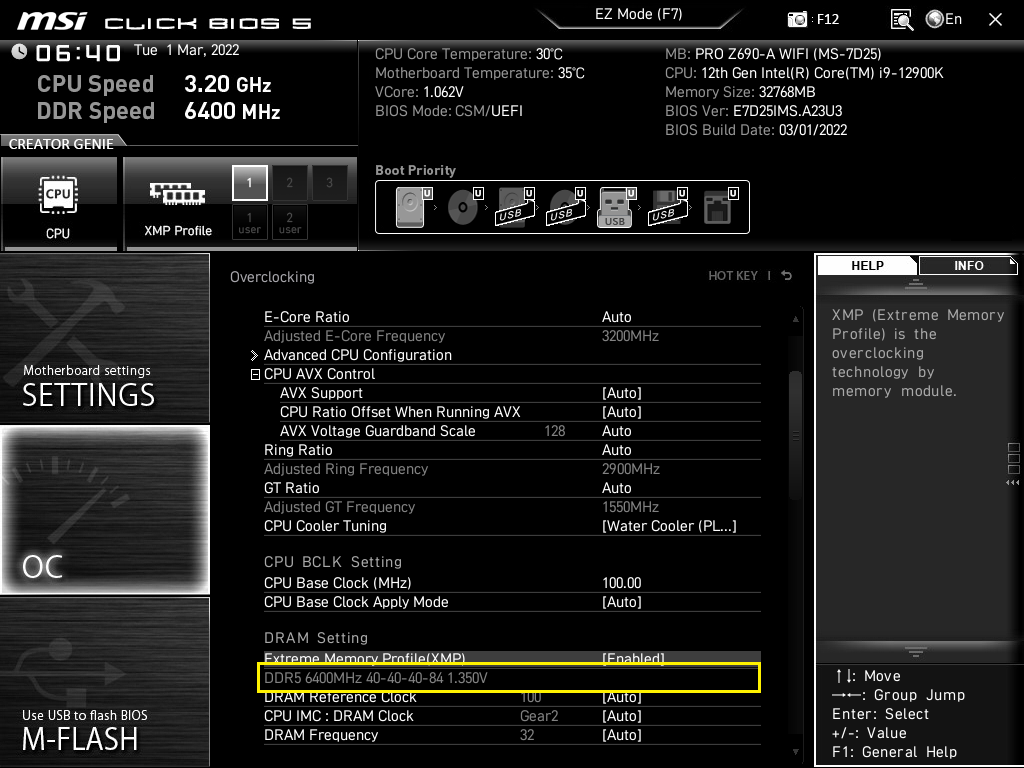 3. 确认超频信息
3. 确认超频信息
调整完进入Windows之后,我们当然要确认一下内存是否有顺利运行我们调整后的频率,小编习惯使用CPU-Z这个软件来确认,这是免费的软件,下面有载点提供大家。 CPU-Z download:https://reurl.cc/N63RGq 以我们家DELTA RGB DDR5 6400MHz 16GBx2 为例,在开启XMP3.0后,内存实际运行的频率如下图信息。 下载完CPU-Z并执行后,点击上方工具栏的Memory分页(红框),接着看下方的DRAM Frequency(蓝框),显示的数值乘以2就是实际运行中的频率。 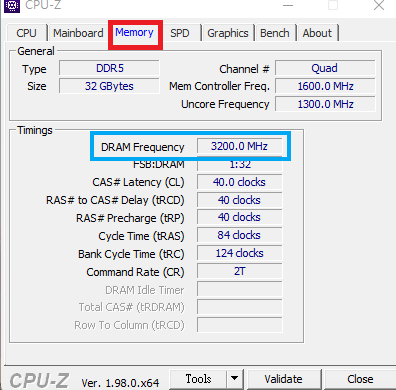
今天的分享就到这边,各位T粉如果在操作上有遇到什么问题,还想知道什么信息,都可以在底下留言给小编唷! |
【本文地址】
今日新闻 |
推荐新闻 |

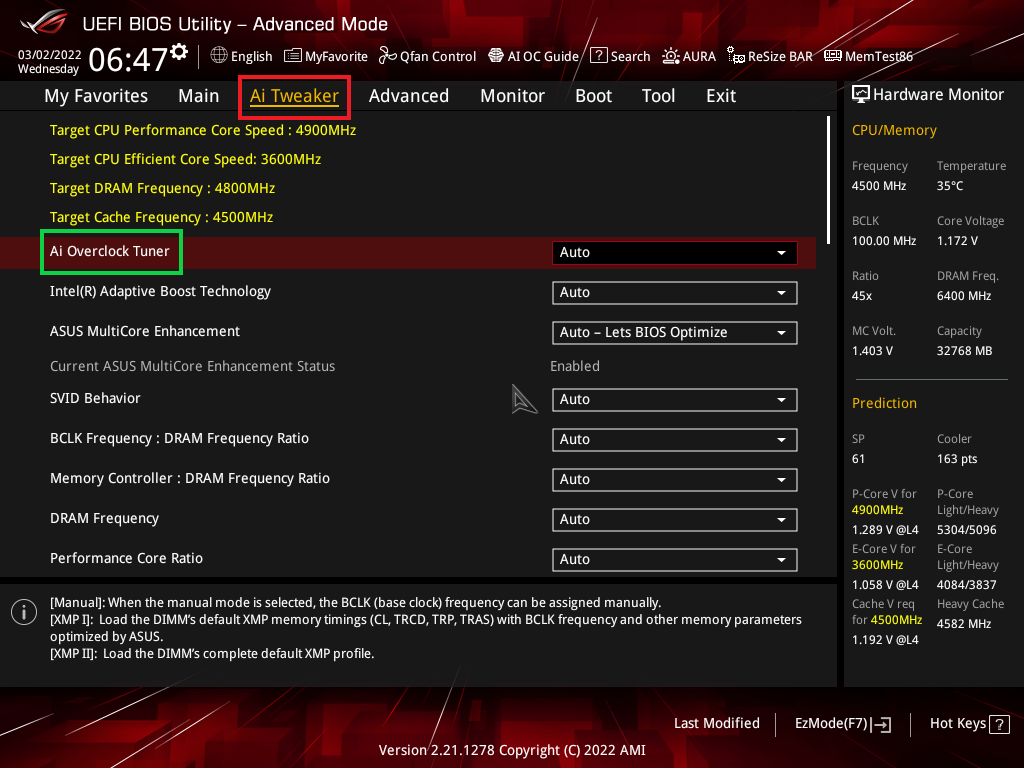 步骤3:选到XMPⅠ(蓝框),按Enter 。
步骤3:选到XMPⅠ(蓝框),按Enter 。